Hiện nay, có thể nói Capcut trở thành ứng dụng hàng đầu được nhiều người dùng sử dụng để thiết kế, chỉnh sửa clip. Tuy nhiên, trong quá trình xuất video nhiều người lại gặp phải tình trạng logo xuất hiện trên video che mất một phần nội dung. Vậy cách tải video Capcut không logo thế nào? Cùng Công Ty Quảng Cáo Marketing Online Limoseo tìm hiểu qua bài viết này nhé!
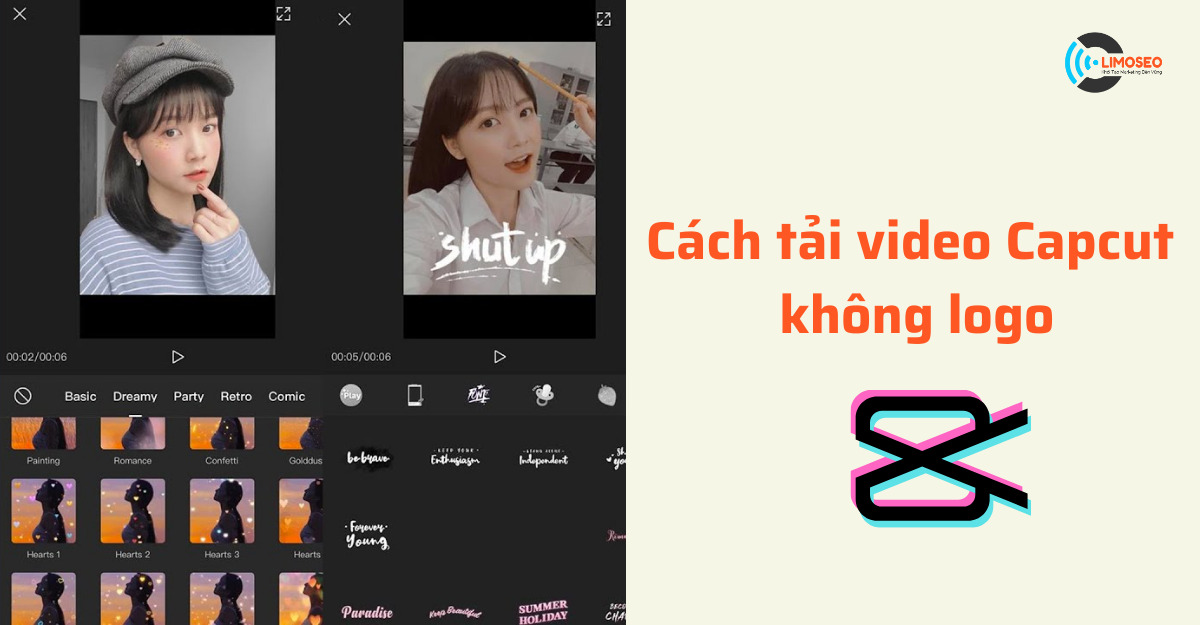
MỤC LỤC
1. Lý do người dùng muốn tải video không có logo
Có nhiều lý do khiến người dùng muốn tải video đã chỉnh sửa trên Capcut mà không có logo, dưới đây là một số lý do phổ biến nhất:
- Đầu tiên, người dùng khi xuất video qua một phần mềm khác hay lưu trữ về bộ nhớ thiết bị thì họ cảm thấy chưa thật sự hài lòng khi phần cuối video lại có logo của ứng dụng Capcut.
- Tiếp theo, người dùng không muốn hiển thị logo của ứng lên bất kỳ nội dung nào của video. Bởi khi logo hiển thị, một phần nội dung của video sẽ bị che khuất, khi nội dung bị che, người xem có thể không hiểu được hết nội dung hoặc cảm thấy người đăng tải thiếu sự chuyên nghiệp khi không xóa đi phần logo trên video, làm người xem giảm bớt đi sự thích thú.
- Cuối cùng, logo Capcut xuất hiện trên video khiến người dùng cảm thấy khó chịu mặc dì họ biết rõ rằng mình thiết kế và chỉnh sửa clip từ ứng ứng dụng nào, tuy nhiên khi logo xuất hiện phần nội dung video sẽ bị người khác đánh giá rằng tổng thể video chưa thật sự hoàn hảo và mang đến trải nghiệm không thật sự tốt cho cả người xem lẫn người đăng.
Vậy nếu người dùng muốn đăng tải hoặc xuất video Capcut mà không có biểu tượng logo Capcut đính kèm thì họ cần phải thực hiện những thao tác nào? Cùng tìm hiểu cụ thể ở nội dung cách lưu video Capcut không có logo được đề cập ở phía dưới nhé.
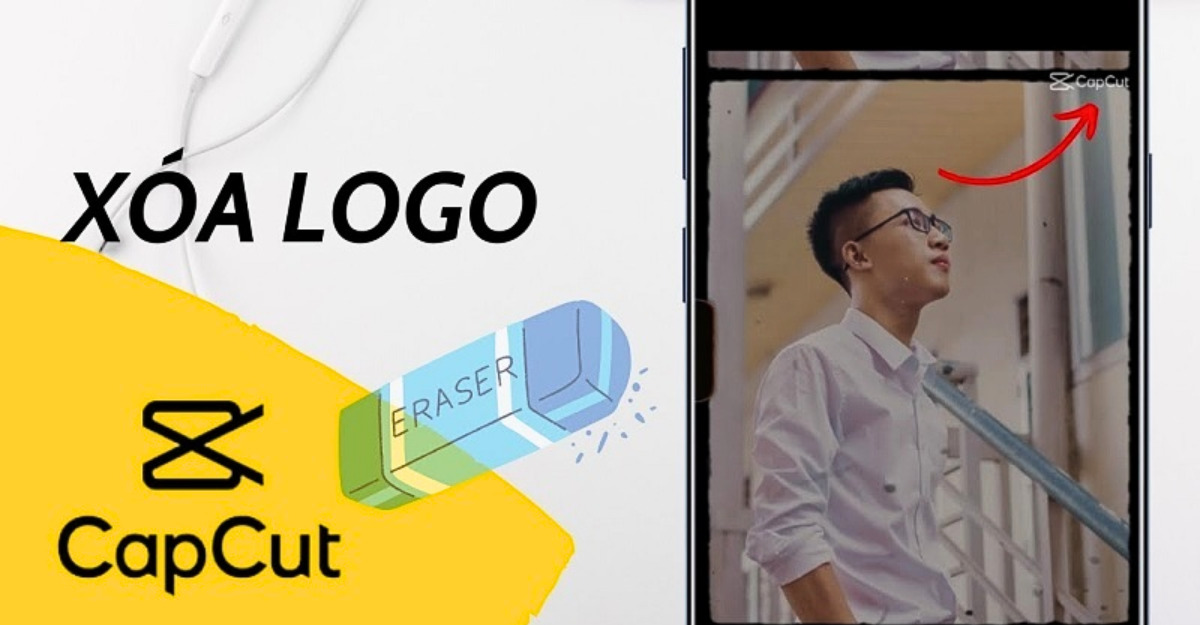
2. Cách tải video Capcut không logo
2.1 Cách tải video Capcut không logo bằng ứng dụng
Đầu tiên, người dùng thực hiện chỉnh sửa và thiết kế video clip trên nền tảng Capcut một cách thoải mái, họ có thể chèn hoặc cắt bỏ nội dung nào đó tùy ý mà không bị kiểm soát bởi ai khác. Và để tải video trên Capcut không logo thông qua ứng dụng thì trên thực tế, người dùng có thể dùng ứng dụng Video Eraser hoặc ứng dụng Xóa đối tượng không mong muốn để xóa đi phần logo.
2.1.1 Ứng dụng Eraser
Sau khi người dùng đã hoàn tất quá trình tự thiết kế, chỉnh sửa video hoặc tự thêm ảnh, video vào hiệu ứng đã được thiết kế sẵn từ hệ thống thì tại giao diện ứng dụng lúc này người dùng xuất video (có logo) về thiết bị.
Sau đó, người dùng vào ứng dụng CH Play (điện thoại Android) hoặc ứng dụng App Store (điện thoại Iphone), nhập vào thanh tìm kiếm trên dùng giao diện dòng chữ Video Eraser để tải ứng dụng về máy. Tiếp theo, người dùng truy cập vào ứng dụng, nhấn chọn biểu tượng dấu + ở phía trên cùng góc bên phải giao diện.
Tiếp đó, người dùng nhấn chọn để thêm video Capcut đã tải về và muốn xóa logo để tải video đó lên ứng dụng này thông qua nút done, tiếp đó tại giao diện ứng dụng, người dùng nhấn vào biểu tượng i, chọn mục Remove Watermark. Sử dụng công cụ của ứng dụng để quét phần logo muốn xoá. Sau đó người dùng sẽ nhận lại được một video đã xóa logo.

2.1.2 Ứng dụng Xóa đối tượng không mong muốn
Tương tự như cách trên, đầu tiên người dùng cũng cần vào CH Play hoặc App Store để tải ứng dụng Xóa đối tượng không mong muốn về thiết bị. Sau khi đã tải ứng dụng về máy, người dùng tiến hành mở và truy cập vào ứng dụng, nhấn chọn nội dung chọn video. Sau đó, người dùng cần di chuyển khung xóa đên vị trí logo muốn xóa.
Như vậy, sau khi hoàn tất quá trình này thì người dùng đã có ngay 1 video Capcut hoàn chỉnh mà không có logo ứng dụng nữa.
2.2 Cách tải video Capcut không logo thông qua Tik Tok
Để có thể tải video Capcut mà không có logo ứng dụng thông qua Tok Tok thì bước đầu tiên, người dùng cần có một video Capcut hoàn chỉnh và đang ở bước cuối cùng với giao diện đăng tải hoặc xuất video. Lúc này, khi người dùng nhấn vào dòng chữ xuất ở phía trên cùng thì hệ thống sẽ hiển thị 2 lựa chọn.
Trong đó gồm có tùy chọn lưu vào thiết bị có hình mờ Capcut và đã lưu và chia sẻ trên Tik Tok. Khi đó, người dùng chọn tùy chọn thứ 2 thì video sẽ được lưu và tải lên Tik Tok mà không có logo của Capcut.

2.3 Cách tải video Capcut không logo cho từng video
Để thực hiện thao tác này, tại giao diện chỉnh sửa video, người dùng kéo đến phía cuối cùng của đoạn video, khi đó người dùng sẽ thấy được một đoạn kết màu đen bao gồm cả dòng chữ Capcut trong đó. Để xóa đoạn cuối này, người dùng nhấn chọn phần kết màu đen có logo và chọn vào biểu tượng xóa. Vậy là video được lưu hay tải cuối cùng là video không có logo Capcut.
3. Câu hỏi thường gặp
Cách tải video Capcut không logo?
Để tải video Capcut không logo, bạn cần sử dụng một công cụ hỗ trợ như Video Downloader hoặc Snappea. Bạn chỉ cần sao chép đường link của video Capcut mà bạn muốn tải về, dán vào công cụ hỗ trợ và chọn định dạng và chất lượng video mong muốn để tải về.
Có cách nào để tải video Capcut không logo mà không cần xuất video?
Hiện tại, Capcut không hỗ trợ chức năng tải video trực tiếp từ ứng dụng. Tuy nhiên, bạn có thể sử dụng các ứng dụng hoặc trang web hỗ trợ tải video từ YouTube hoặc các trang web khác để tải video đã chỉnh sửa trên Capcut.
Có thể tải video Capcut không logo trên điện thoại hay chỉ trên máy tính?
Có thể tải video Capcut không logo trên cả điện thoại và máy tính bằng cách chọn tùy chọn xuất bản trong ứng dụng và chọn định dạng video mà bạn muốn xuất.
Tóm lại, bài viết trên vừa đề cập cụ thể nội dung cách tải video Capcut không logo. Hi vọng những thông tin từ bài viết trên do Công Ty Quảng Cáo Marketing Online Limoseo cung cấp sẽ hữu ích với bạn nhé!

